PowerDirector'da Bölünmüş Ekran Videosu Nasıl Yapılır Hakkında Eğitimi Tamamlayın
PowerDirector of CyberLink, kapsamlı özelliklere sahip güçlü video düzenleme platformlarından biridir. Mac ve Windows 7 ila 11 bilgisayar aygıtlarında ve çeşitli perakende sürümleriyle çalışır. PowerDirector'ın harika özelliklerinden biri, iki farklı video klibi tek bir ekranda aynı anda oynatmak için çalışabildiği bölünmüş ekran videolarıdır. Bu özellik modu, günümüzde film yapımı için çok tasarlanmıştır. Film yapımcıları, eskisinden farklı olarak, film karakterlerinin tepkilerini aynı anda ifade edebiliyor. Öte yandan, videolarımızı bölmek istiyorsak, sizin ve başkaları gibi tipik bir kişi de bu modun keyfini çıkarabilir. Bu nedenle, ileriye doğru, bu makaleyi okuyarak, öğrenmekten şaşıracaksınız. PowerDirector'da bölünmüş ekran videosu nasıl yapılır.
Ayrıca, video düzenlemedeki üstünlüğünü tanıtırken, başka bir güçlü video düzenleme yazılımı da aramıza katılacak. O halde, daha fazla uzatmadan, aşağıdaki içerikle ilerleyerek bu kavrayışa başlayalım.
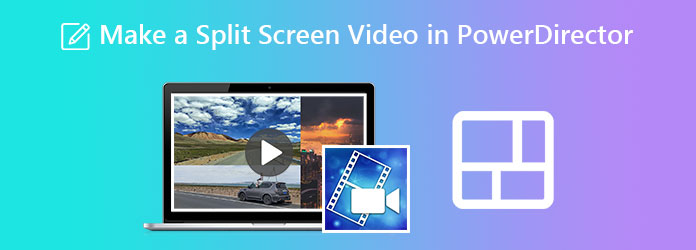
Videolara kesme, efektler ve başlık eklemenin yanı sıra PowerDirector, bölünmüş ekranlı videolar oluşturmak için de çalışan birinci sınıf ve sezgisel bir arayüz sunar. Ancak bu yazılımda bulunan nimetler sizi devre dışı bırakabilir. Bu nimetlerden biri, pahalı bir yazılım olmasının yanı sıra PowerDirector, video çıkışınızda videonun ilk beş saniyesinde görünen bir filigran üretir. Ücretsiz deneme sürümü için çok fazla reklama sahip olduğu için diğer kullanıcıların gerçek incelemesinden bahsetmiyorum bile. Öte yandan, bu eksileri bir sorun olarak görmeyen türden bir kullanıcıysanız, PowerDirector'da ekranın nasıl bölüneceği ile ilgili eğitime ilerleyebilirsiniz.
Yazılımı bilgisayar cihazınıza sabırla yükleyerek başlayın. Ve başarılı kurulumdan sonra başlatın. Ardından, ana arayüzdeki Eklentiler menüsüne gidin ve Video Kolaj Tasarımcısı.
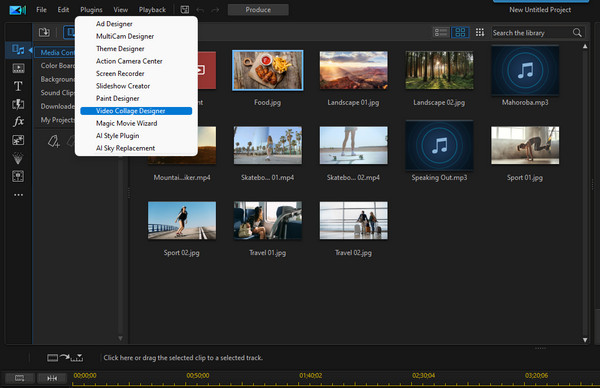
Yeni pencerede, videolarınız için kullanmak istediğiniz düzeni seçin. Birini seçtikten sonra videolarınızı sürükleyerek yüklemeye başlayın. İçe Aktarılan Medya merkezde seçtiğiniz düzene girin.
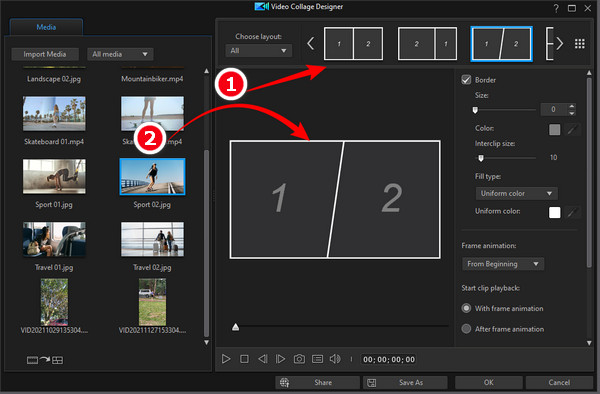
Ardından, bölünmüş ekranınızın kenarlığı, boyutu ve rengi için önizleme tarafında gösterilen ön ayarları ayarlayabilirsiniz. sonra vur OK Değişiklikleri saklamak için sekme.
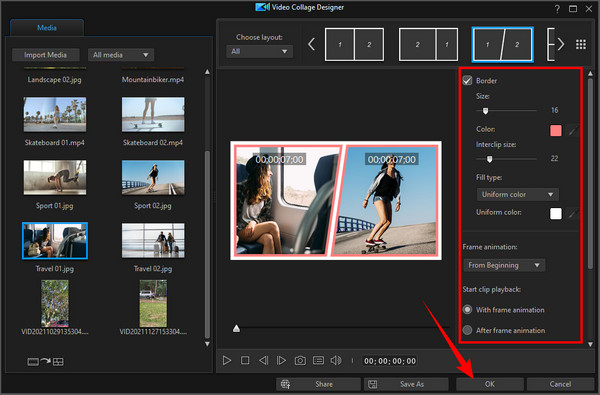
tıklayarak Ok düğmesini tıkladığınızda, araç sizi kendi zaman çizelgesi sayfasına taşıyacaktır. Oradan, vur İndirim projenizin bir kopyasını saklamanız için simge. PowerDirector'da bölünmüş ekran videosu bu şekilde yapılır.
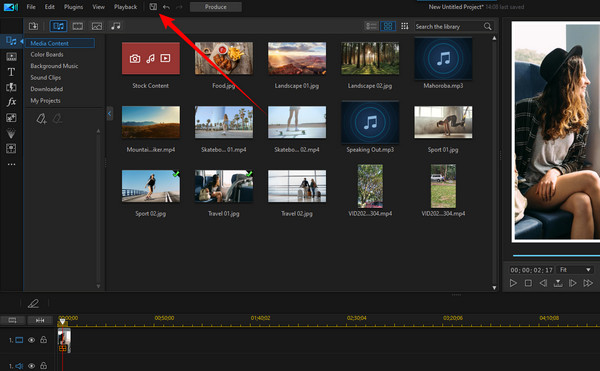
Önceki öğreticiyi denedikten sonra, PowerDirector'ın video ürününü yalnızca bir PDS dosyasında ürettiğini fark edebilirsiniz. Bu nedenle, bu konu sizi hayal kırıklığına uğrattıysa, sizin için bir yedekleme çözümümüz var. Sizi başka bir güçlü video düzenleme yazılımıyla tanıştırıyoruz Video Dönüştürücü Ultimate. Adından da anlaşılacağı gibi, ekranları bölme, video dönüştürme, film yapımcısı, video geliştirici, kaydedici ve aklınızdaki tüm düzenleme araçlarını içeren mükemmel araçlarla birlikte gelen mükemmel bir video düzenleme yazılımıdır! Ayrıca projelerinizi 300'den fazla dosya formatı seçeneği ile üretir. Bunun da ötesinde, video dönüştürme ve özelleştirme ile hızla çalıştığı için cihazınızı koruyan ve iyi çalışmasını sağlayan donanım hızlandırma teknolojisini de kesinlikle seveceksiniz.
Powerdirector'da ekranı böldüğünüzden farklı olarak, Video Converter Ultimate'da bölünmüş ekran videolarınız için birden fazla şablon ve düzen seçeneğine sahip olabilirsiniz. Bir ekranda 13 videoyu bile çarpıştırabileceğinizi hayal edin! Bununla birlikte etiketleyin, videolarınızı ekstra olağanüstü ve çekici hale getirecek çekici filtre seçimi. Pek çok kullanıcının ilk kez kullandıktan hemen sonra bu yazılıma aşık olmasına şaşmamalı. Aşağıdaki ekstra özelliklere sahip olabiliyorsanız neden olmasın;
Yazılımı Alın
Bu ilk adım için, yazılımı ücretsiz indirme yoluyla bilgisayar cihazınıza almalısınız. Bu işlemi yapmanız yalnızca bir dakikadan az sürecektir. İndir yukarıdaki düğme.
Aldıktan sonra, başlatmaya devam edebilirsiniz. Ardından, ana arayüzünde ekranı bölmek için kullanacağımız araca basın, Kolaj özelliği.
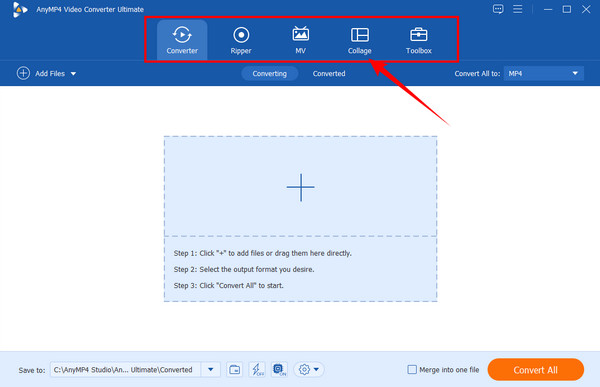
Şimdi özellik sayfasında, altında bulunan düzenlerden birini seçin. şablon seçim. Fark ettiğiniz gibi, PowerDirector'da bölünmüş ekran yapmaktan farklı olarak çeşitli seçeneklere sahiptir. Ardından, tıklayarak videoları içe aktarma işlemine devam edin. Artı zaman çizelgesinin sol tarafında bulunan simgeler.
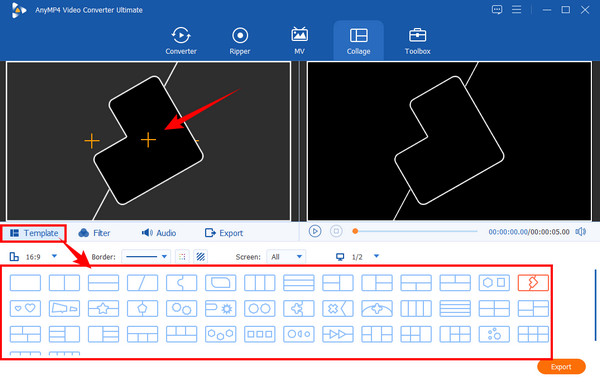
Bundan sonra, videonuz için bir filtre eklemek isterseniz, filtre Menü. Daha sonra altında diğer güzel seçenekler arasından dilediğinizi seçin. Uyguladığınız değişiklikleri her zaman kontrol edebileceğinizi unutmayın. Önizleme videoyu gerçekten oynatabileceğiniz ekran.
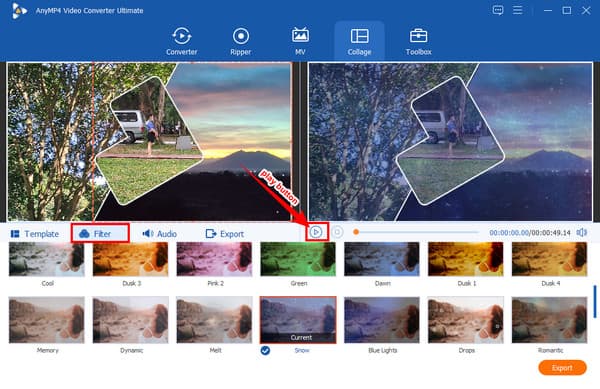
Son olarak, şimdi erişebilirsiniz Ihracat Menü. Burada, oynatıcınıza uyan bir video oluşturmak istiyorsanız formatı değiştirmeye ayarlayabilirsiniz. Ayrıca, sahip olabileceğiniz videonun Çözünürlüğünü de ayarlayabilirsiniz. Ultra HD (4K). Aksi halde vur İhracat Başlangıç dosyayı zaten üretmeye devam etmek için.
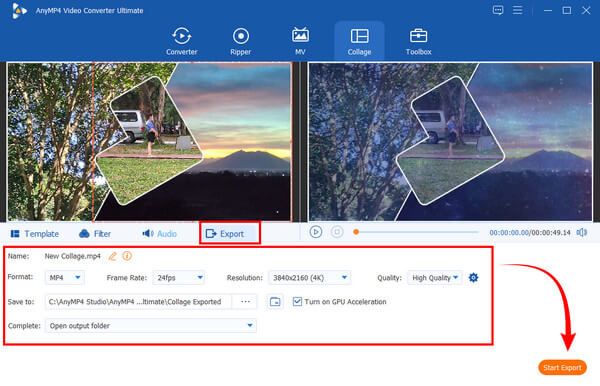
Daha fazla okuma:
Adobe After Effects Kullanarak Ekranı Bölme Eğitimi
iMovie Bölünmüş Ekran: Kolayca Bölünmüş Ekran Videoları Nasıl Yapılır
PowerDirector'da ekranı ücretsiz olarak bölebilir miyim?
Evet, ücretsiz sürümünü kullanarak. Ancak, ücretsiz denemede bölünmüş ekran videoları oluşturma konusunda sınırlamalar olmasını bekleyin.
PowerDirector'da bir önizleme penceresi var mı?
Evet. PowerDirector, kullanıcılara videolarını düzenlerken bir önizleme penceresi sunar.
PowerDirector'ı satın almam bana ne kadara mal olacak?
Tutar, satın almak istediğiniz sürüme bağlıdır. PowerDirector, iki tür ücretli sürüm sunar; Ultra, 99.99 ABD doları ve Ultimate, 129.99 ABD doları.
Ekranları bölme konusunda PowerDirector'ın yeteneğini gördünüz. Artık kendinizi sormaktan kurtarabilirsiniz. PowerDirector'da bölünmüş ekran videosu nasıl yapılır çünkü size zaten nasıl olduğunu gösterdik. Öte yandan, PowerDirector'ın tercihinize uymadığını fark ettiyseniz, Video Dönüştürücü Ultimate.
Daha fazla Okuma
Yan Yana Filmler Oluşturmak için En İyi 7 Bölünmüş Ekran Video Düzenleme Aracı
Bu yan yana video uygulamalarını ve yazılımlarını kullanarak klipleri düzenleyelim. Bölünmüş ekran videoları indirmek ve oluşturmak için özelliklerini, artılarını ve eksilerini gözden geçirelim.
En İyi Seçimler GIF Kolaj Oluşturucu: Çok Ekranlı Hareketli Görüntüler Oluşturun
Bir kolaj haline getirerek çok eğlenceli GIF'ler yapalım. Lütfen masaüstü ve çevrimiçi için inceleyeceğiniz bu 3 GIF kolaj düzenleyicisine göz atın.
GIF Kolajı Oluşturma Hakkında Öğrenmesi Kolay Kılavuzlar
GIF kolajları yapmak için yöntemler mi arıyorsunuz? Burası tam size göre! Burada, GIF Kolajı Android ve daha fazlası için çözümler sunuyoruz! Hadi başlayalım!
Photoshop'ta Slayt Gösterisi Nasıl Yapılır Hakkında Eğitimi Tamamlayın
Bu gönderiye bakarak photoshop ile nasıl slayt gösterisi oluşturacağınızı öğrenin. Photoshop kullanarak çarpıcı slayt gösterileri yapmanın doğru yolunu öğreneceksiniz.
Bölünmüş ekran